La aplicación Fotos es un visor de fotos decente y una aplicación de gestión de fotos. Si importa imágenes de una variedad de carpetas diferentes, es posible que termine con una foto duplicada en algún momento.
De forma predeterminada, Fotos reconoce automáticamente cuando dos fotos son idénticas y las agrupa en una sola entrada. Algunas personas pueden apreciar esto, ya que puede ayudar a reducir el desorden. Sin embargo, es posible que a otros no les guste que su biblioteca de imágenes se administre automáticamente. Alternativamente, pueden querer ver los duplicados para poder editarlos de diferentes formas. Esta guía lo guiará a través del proceso de deshabilitación de duplicados vinculados en la aplicación Fotos.
El primer paso es abrir la aplicación Fotos. Para hacerlo, presione la tecla de Windows, escriba "Fotos" y presione enter. A continuación, desea abrir la configuración haciendo clic en el icono de puntos suspensivos en la esquina superior derecha y seleccionando "Configuración" en el menú desplegable.
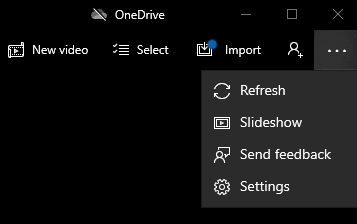
La configuración de duplicados vinculados se encuentra en la parte superior de la sección "Visualización y edición" de la configuración. Haga clic en el control deslizante con la etiqueta "Duplicados vinculados", para que aparezca en la posición "Desactivado". La configuración se desactivará instantáneamente y no requiere ninguna confirmación adicional.
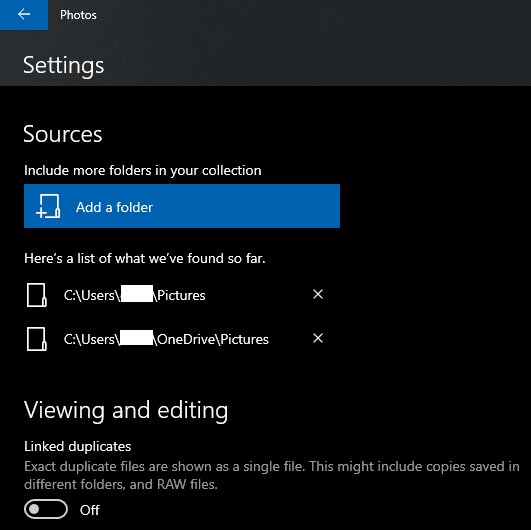
Una vez que haya desactivado la configuración, puede salir de la configuración haciendo clic en la flecha en la esquina superior izquierda de la ventana.